

โปรแกรม Canva คือ เว็บไซต์ที่ให้บริการสำหรับการสร้างแพลตฟอร์มที่ใช้สำหรับสร้างอาร์ทเวิร์ค กราฟฟิคสวยๆเพื่อนำไปใช้ในรูปแบบต่างๆ อย่างง่าย สำหรับคนที่ไม่มีพื้นฐานทางด้านศิลปะเลยก็ใช้ได้ ไม่ว่าจะเป็นงานโปสเตอร์ แบนเนอร์ ทำพรีเซนเทชั่น โฆษณาอินสตาแกรม เฟซบุ๊ค หน้าปกคลิปยูทูป แบนเนอร์สำหรับเว็บไซต์ ซึ่งโปรแกรมจะมี Template สำเร็จรูปให้เราเลือกหลากหลายรูปแบบ เราเพียงแต่เลือกรูปแบบและปรับวัตถุหรือเพิ่มเติมวัตถุให้ตรงกับความต้องการ ก็สามารถสร้างงานออกแบบได้ด้วยตนเอง และที่สำคัญคือ สามารถใช้งานได้ฟรี นอกจากเว็บไซต์ canva แล้ว ก็ยังมีเวอร์ชั่น application บนมือถือให้ใช้งานได้ง่ายๆ แล้วก็สะดวกด้วย ไม่ต้องพกโน๊ตบุ๊ค สามารถทำงานได้ตลอดเวลา ที่ชอบอีกอย่างคือส่วนของ Blog ที่มีข้อมูลที่เป็นประโยชน์ทั้งในเรื่องของดีไซน์และเรื่องธุรกิจ

1. เข้าสู่เว็บไซต์ www.canva.com จะปรากฏหน้าจอดังรูป
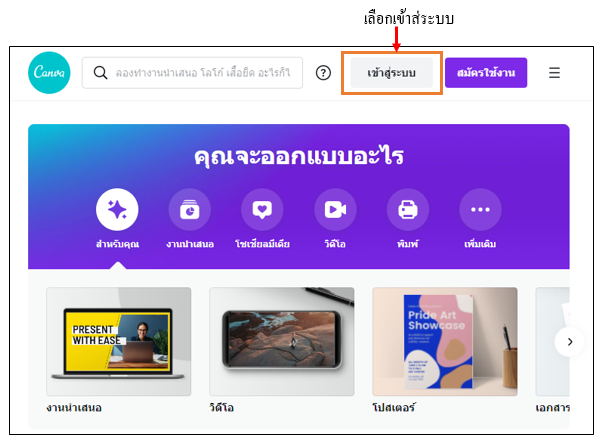
เมื่อเข้าสู่เว็บไซต์ Canva แล้วก่อนเข้าสู่เว็บไซต์เพื่อสร้างชิ้นงาน เราจะต้องทำการ Login หรือ สมัครเป็นสมาชิกเว็บไซต์ก่อน ซึ่งการสมัครสมาชิกมีหลายแบบ เช่น เข้าด้วย User Google , Facebook หรือ E-Mail โดยเลือกเมนูเข้าสู่ระบบ สมัครใช้งานด้วย Google , สมัครใช้งานด้วย Facebook , สมัครใช้งานด้วยอีเมล
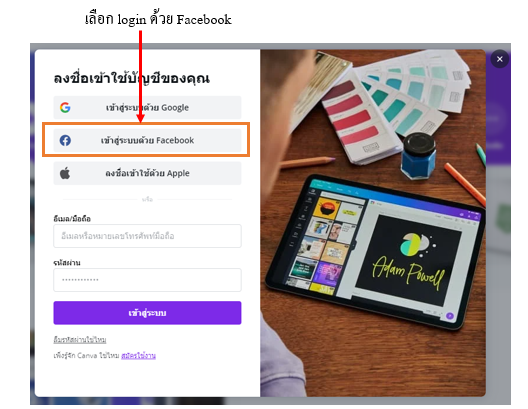
สำหรับการออกแบบนี้จะใช้ Facebook ในการ login เข้าสู่ระบบ หากเรา Login Facebook ใน พีซีจะปรากฏชื่อ Facebook ของเรา ให้คลิกที่ปุ่ม ดำเนินการต่อในชื่อที่ล๊อคอิน โดยให้เราคลิกที่ปุ่ม สมัครใช้งานด้วย Facebook จะปรากฏหน้าจอดังรูป
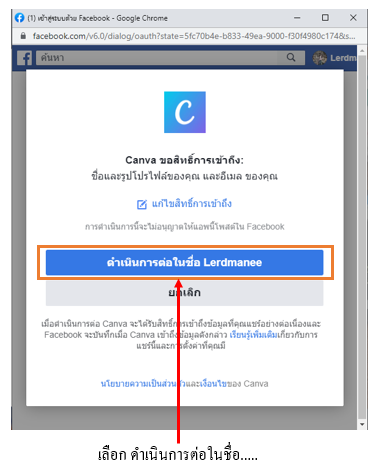
ให้คลิกที่ปุ่ม ดำเนินการต่อในชื่อ....... จะปรากฏหน้าจอเพื่อเริ่มการออกแบบ โดยในขั้นตอนนี้โปรแกรมจะถามผู้ใช้งานว่าผู้ใช้งานเป็นใครและจะใช้งานประเภทอะไร “คุณต้องการใช้ Canva เพื่ออะไร” เพื่อที่โปรแกรมจะแนะนำรูปแบบของชิ้นงานให้ตรงกับความต้องการกับผู้ใช้งานได้ทันที ซึ่งจะมีรูปแบบต่าง ๆ ที่เกี่ยวข้องกับผู้ใช้งานขึ้นมา
จากตัวอย่างให้ผู้ใช้งานเลือกรูปแบบธุรกิจขนาดเล็ก ซึ่งเราจะใช้สำหรับการออกแบบเพื่อนำไปเปิดร้านค้าและสร้างร้านค้าของตนเอง
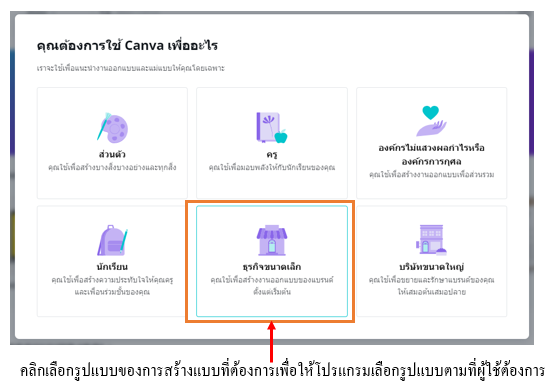
จากนั้นโปรแกรมจะเข้าสู่หน้าจอตั้งค่าดังรูป
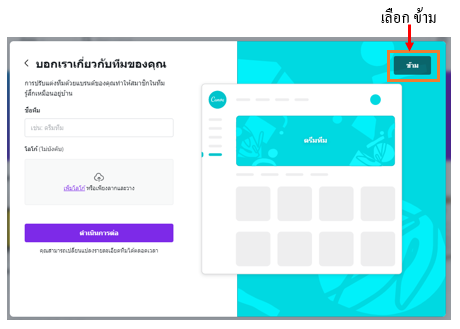
ในหน้าจะตั้งค่าเกี่ยวกับชื่อทีม ผู้เรียนจะตั้งก็ได้ไม่ตั้งก็ได้
- ตั้งค่าเสร็จแล้วกด “ดำเนินการต่อ”
- ไม่ตั้งค่ากด “ข้าม”
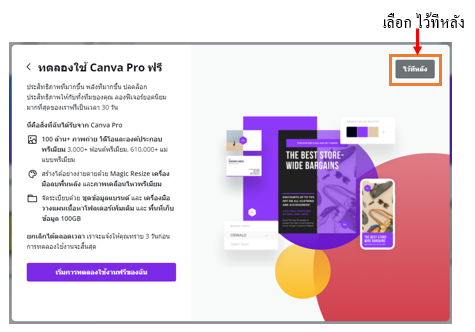
ในหน้านี้เป็นการโฆษณา กด “ไว้ทีหลัง”
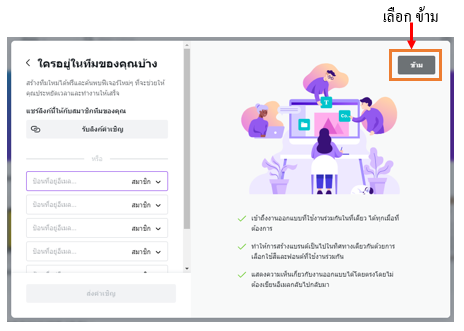
ในหน้านี้ให้กด “ข้าม”
จากนั้นโปรแกรมจะเข้าสู่หน้าจอหลักของโปรแกรมดังรูป
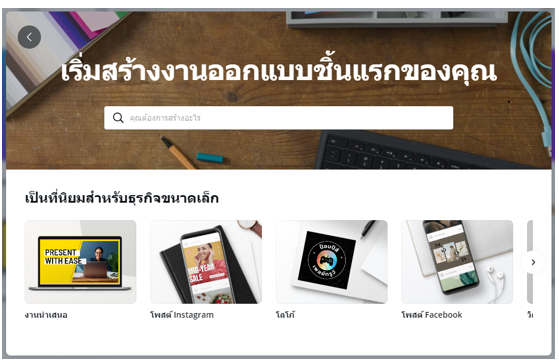
หลังจากนั้นพิมพ์รูปแบบของการออกแบบที่ต้องการ จะปรากฏหน้าจอของชิ้นงานขึ้นมาให้เลือกรูปแบบที่ต้องการ จากตัวอย่างเราจะสร้างภาพหน้าปกของ Facebook เราก็พิมพ์ข้อความ facebook ลงบนแถบการค้นหาชิ้นงาน การออกแบบที่เกี่ยวข้องกับ facebook จะปรากฏเป็นหัวข้อขึ้นมาทันที ให้เราเลือกรูปแบบที่ต้องการสร้างในที่นี้ให้เลือกภาพหน้าปก facebook โดยการคลิกเมาส์รูปแบบที่ต้องการ จะปรากฏหน้าจอดังนี้
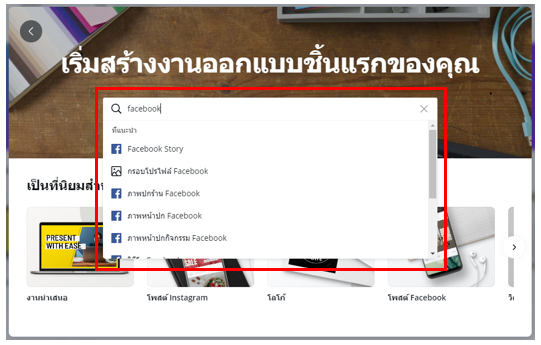
ให้เราเลือกภาพหน้าปกที่ต้องการโดยเลือกจากรูปแบบของ Template หรือชุดรูปแบบสำเร็จรูป โดยให้เลือกมา 1 รูปแบบ รูปแบบใดก็ได้ ซึ่งเราสามารถปรับแต่งรูปแบบย่อยหรือ ใส่ข้อความเพิ่มได้ภายหลัง
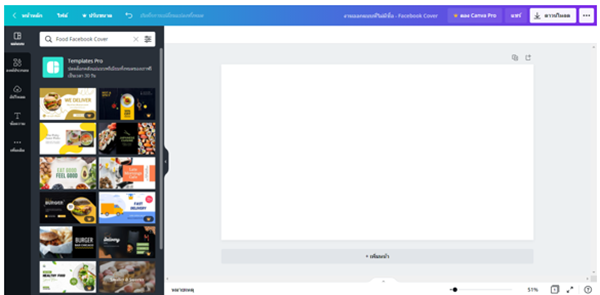
ให้เราเลือกรูปแบบที่ต้องการโดยการคลิกเลือกรูปแบบจะปรากฏหน้าต่างสำหรับการปรับแต่งรูปแบบ และโปรแกรมสำหรับการใส่วัตถุต่าง ๆ ในชิ้นงานตามที่เลือก หรือเป็นหน้าเมนูหลักสำหรับการตกแต่งของโปรแกรมเลย ดังรูป
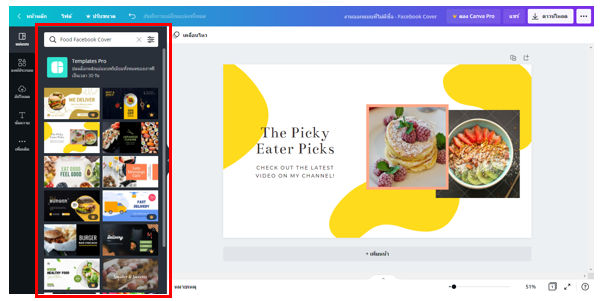
เมื่อเข้าสู่หน้าจอหลักของการปรับแต่งชิ้นงาน และแทรกวัตถุต่างๆ เพิ่มลงไป ดังรายละเอียดต่อไปนี้
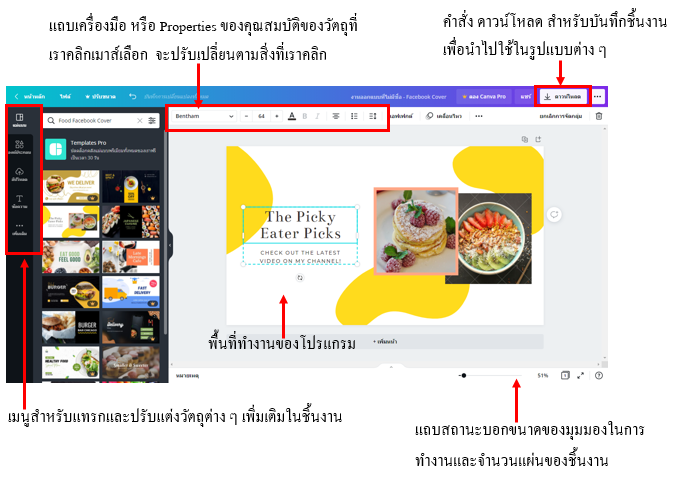

หากต้องการปรับเปลี่ยนชุดแม่แบบในชิ้นงานของเราสามารถทำได้โดยการคลิกเลือกไอคอน แม่แบบด้านซ้ายมือ จากนั้นเลือกชุดแม่แบบที่ต้องการ จะปรากฏแม่แบบที่เราเลือกใหม่ให้ปรับแต่งดังรูป
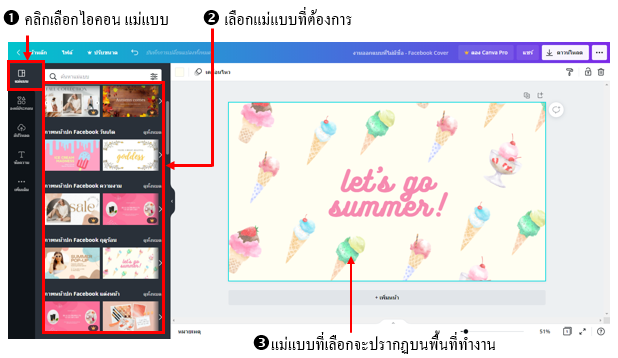
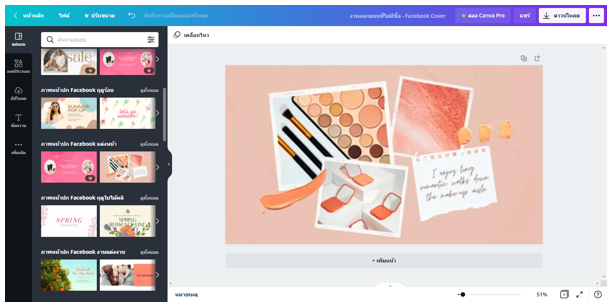


เราสามารถแทรกภาพถ่ายของโปรแกรมได้จากไอคอน ภาพถ่าย แล้วคลิกเมาส์เลือกไฟล์รูปภาพที่ต้องการ รูปภาพที่โปรแกรมมีให้จะปรากฏบนชิ้นงานให้เราปรับแต่ง โดยสามารถพิมพ์คำที่ต้องการค้นหารูปภาพที่ต้องการได้ตรง เมนู ค้นหาภาพถ่ายหลายล้านภาพ แต่การใช้งานให้เลือกใช้ภาพที่ฟรีเท่านั้น หากมีสัญลักษณ์ $ แสดงว่าต้องซื้อหรือเสียเงินเท่านั้น ซึ่งเราสามารถแทรกไฟล์รูปภาพในชิ้นงานได้ แต่เวลาดาวน์โหลด หรือบันทึกเป็นไฟล์ต่าง ๆ โปรแกรมจะให้เราชำระเงินด้วยบัตรเครดิต เพื่อทำการบันทึก เพื่อทำการบันทึก
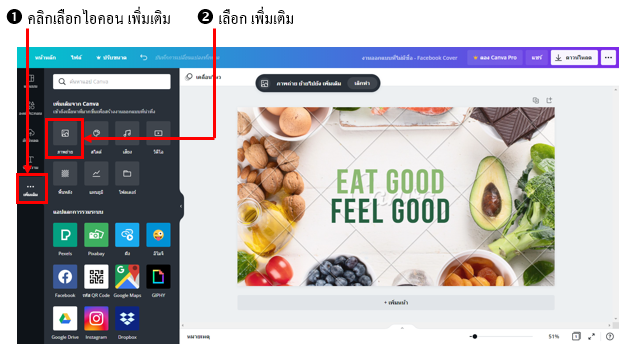
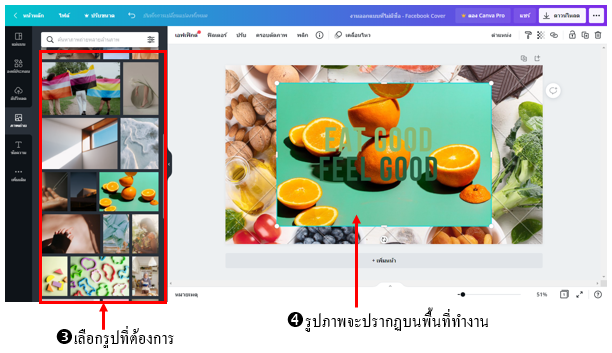

เมื่อเราแทรกรูปภาพบพื้นที่ทำงานแล้ว สามารถปรับแต่งได้หลากหลายคำสั่ง โดยการคลิกเมาส์ที่รูปภาพจะปรากฏเมนู Properties หรือคุณสมบัติของรูปภาพขึ้นมาให้เราปรับแต่ง ซึ่งการปรับแต่งให้เราคลิกเมาส์ที่เมนูอีกครั้งจะปรากฏเมนูย่อยของคำสั่งนั้นขึ้นมาเพื่อปรับแต่ง
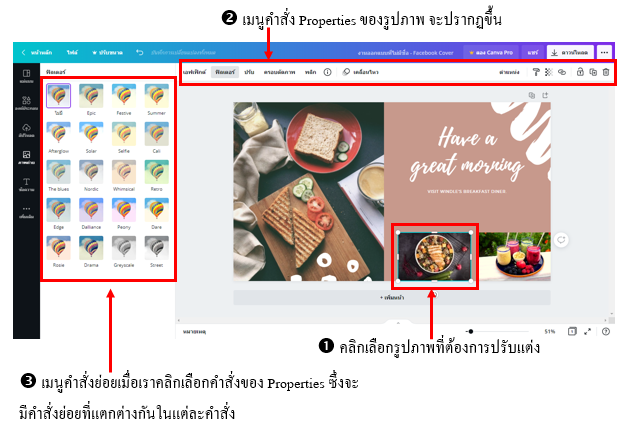
นอกจากนี้โปรแกรมยังสามารถปรับแต่งคำสั่งต่างๆ เพิ่มเติมได้อีกโดยการคลิกเมาส์ทางขวาของรูปภาพจะปรากฏป๊อปอัพเมนูซึ่งเป็นคำสั่งย่อยของการทำงานกับรูปภาพ เพื่อให้เราสามารถปรับคำสั่งต่างๆได้ เช่น การจัดลำดับการวางของวัตถุต่างๆกับรูปภาพ , การลบ ,การคัดลอก เป็นต้น
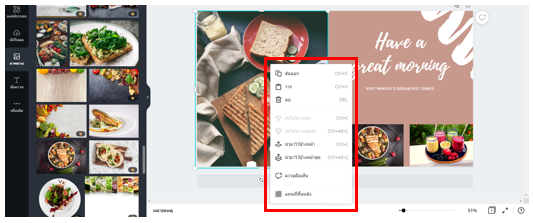

 
 
 |

